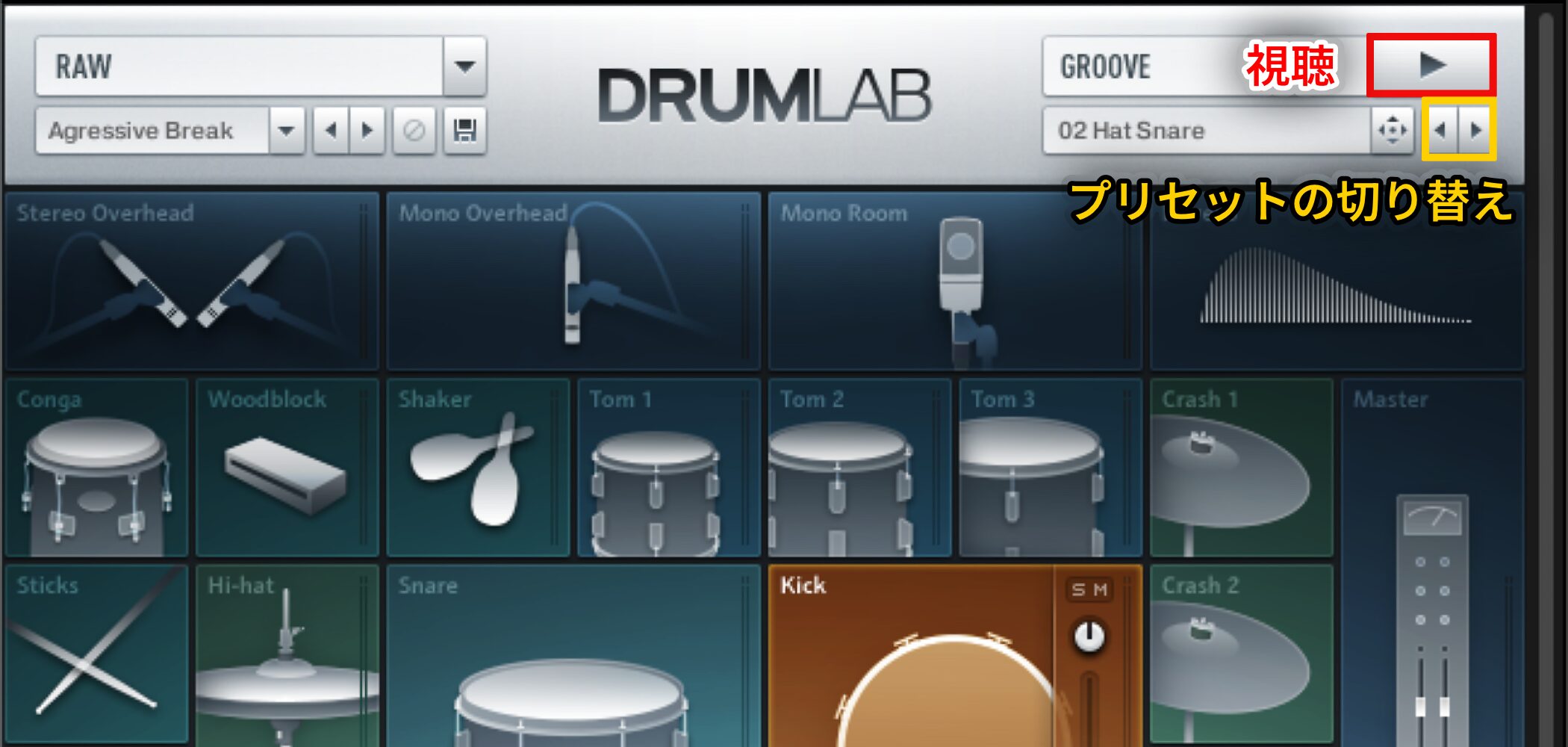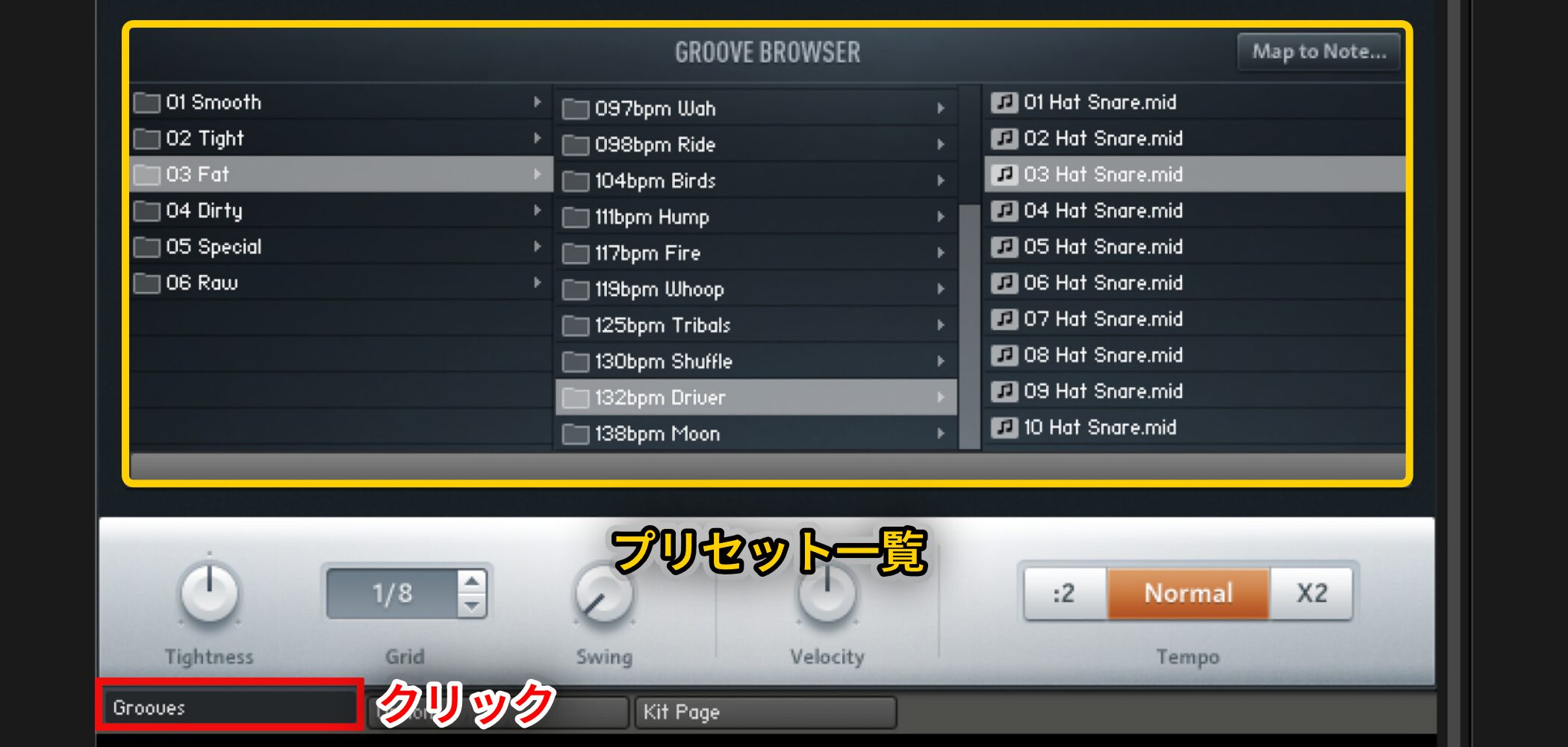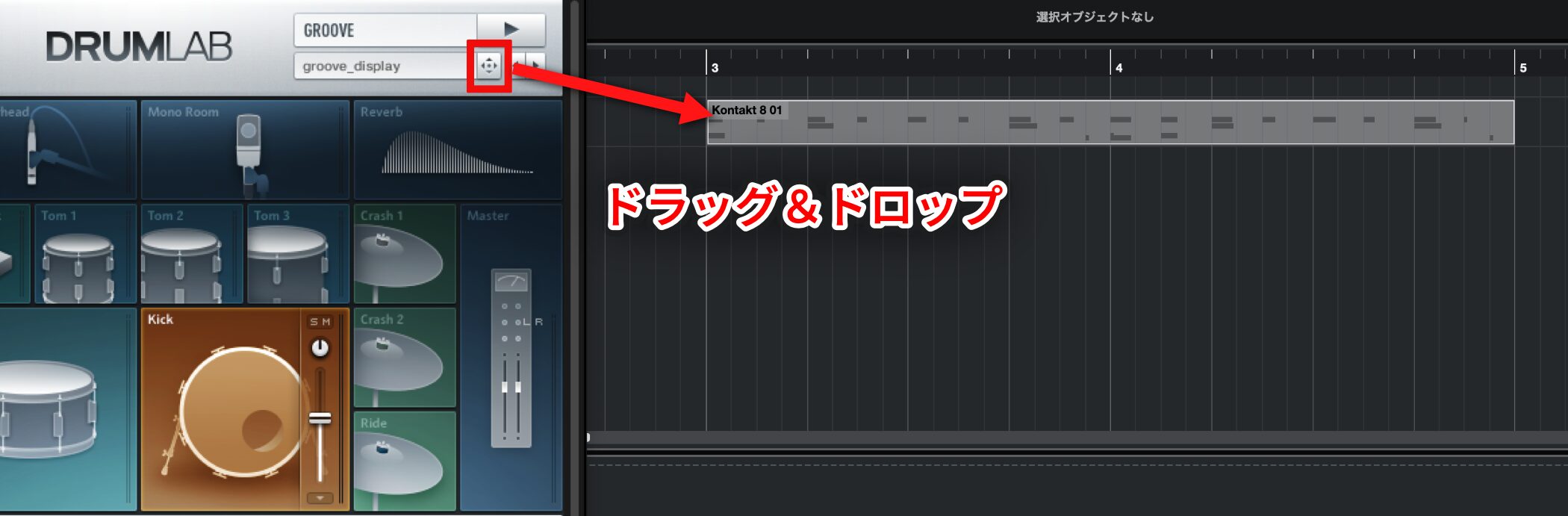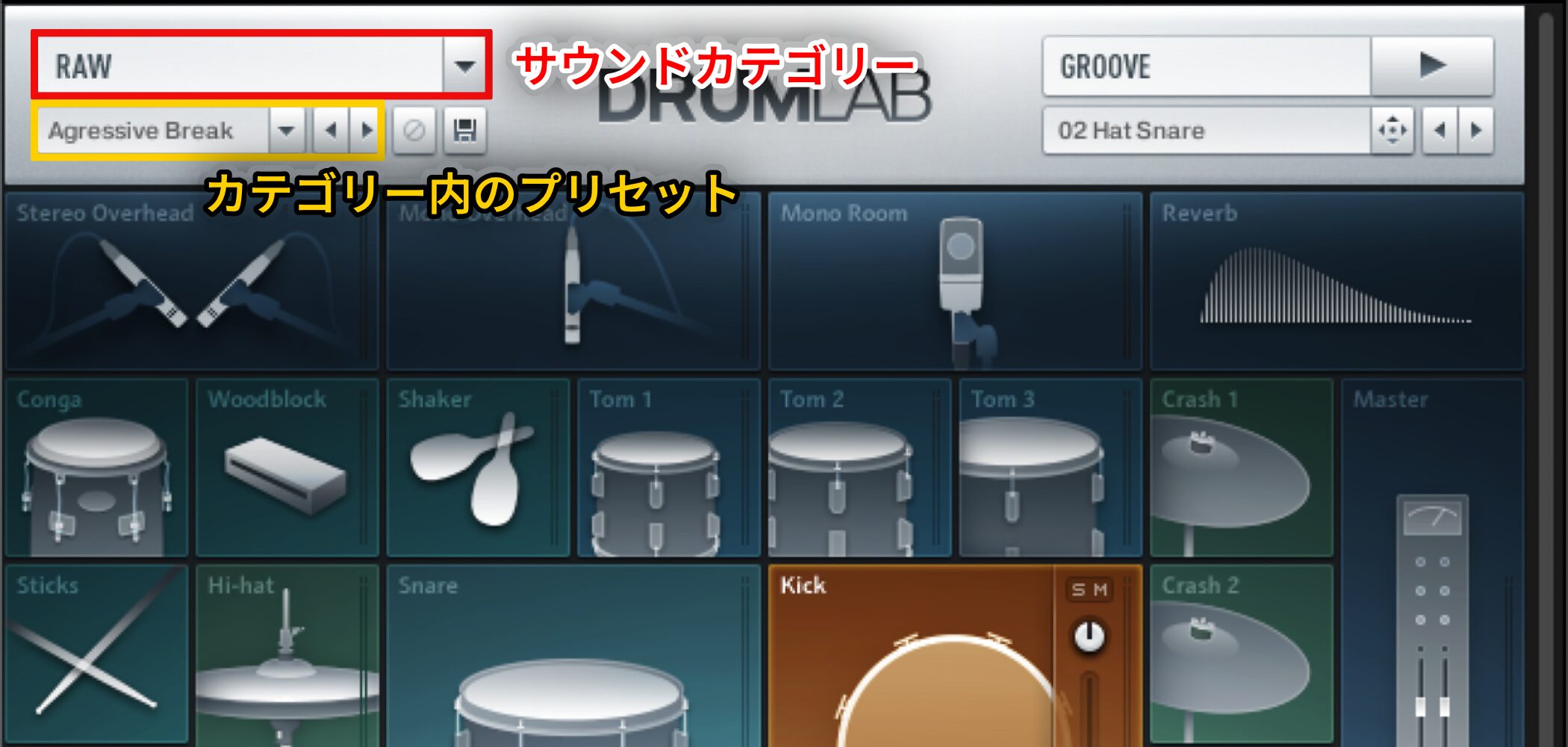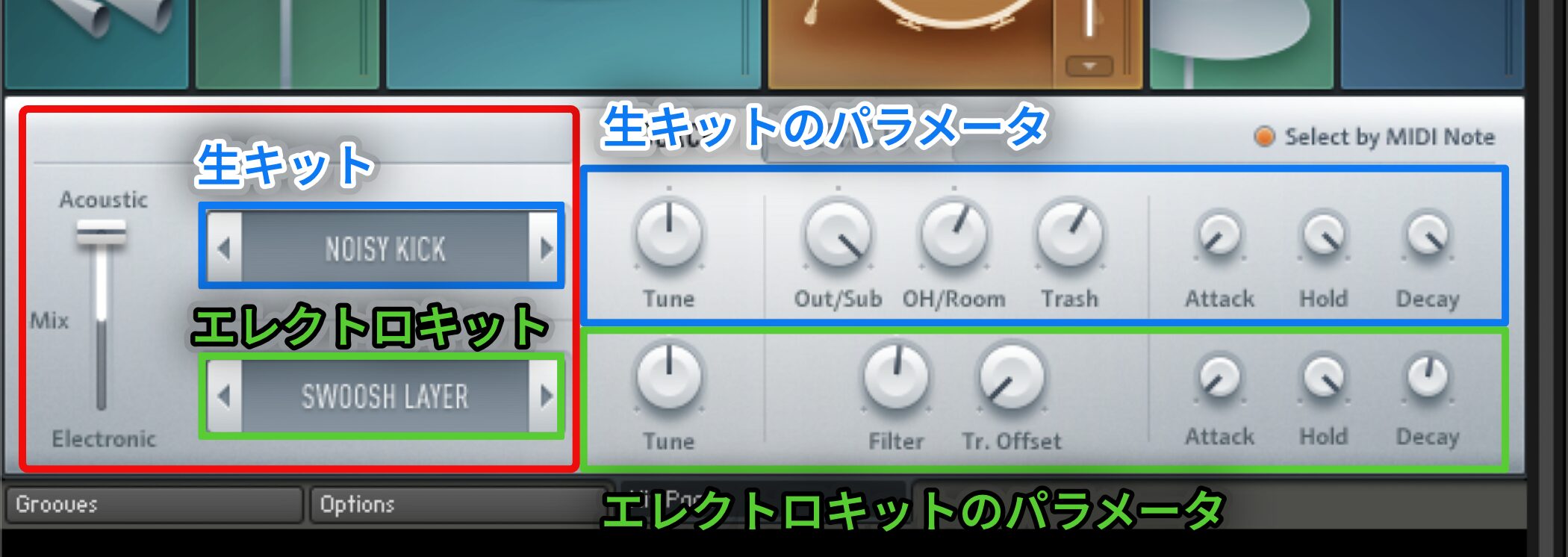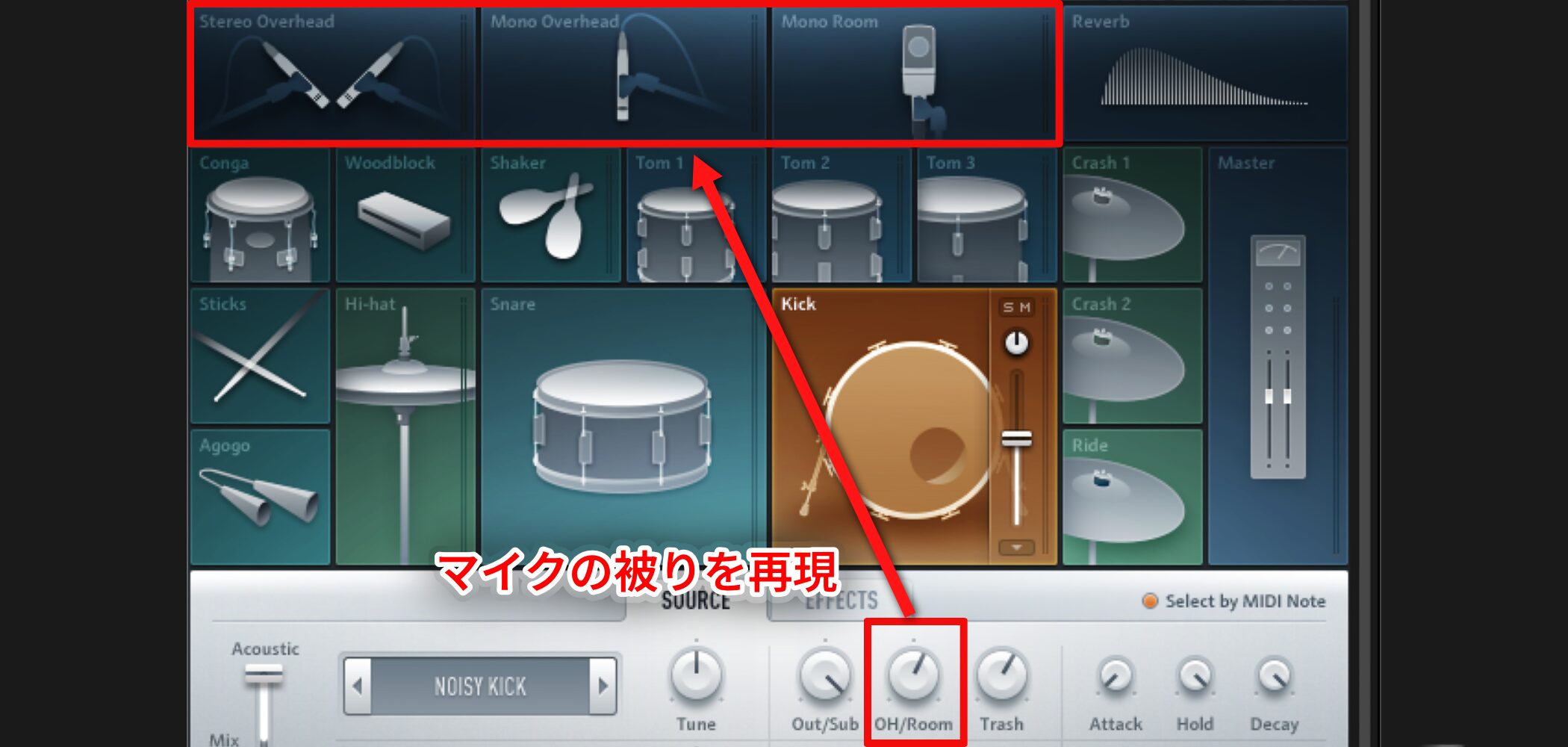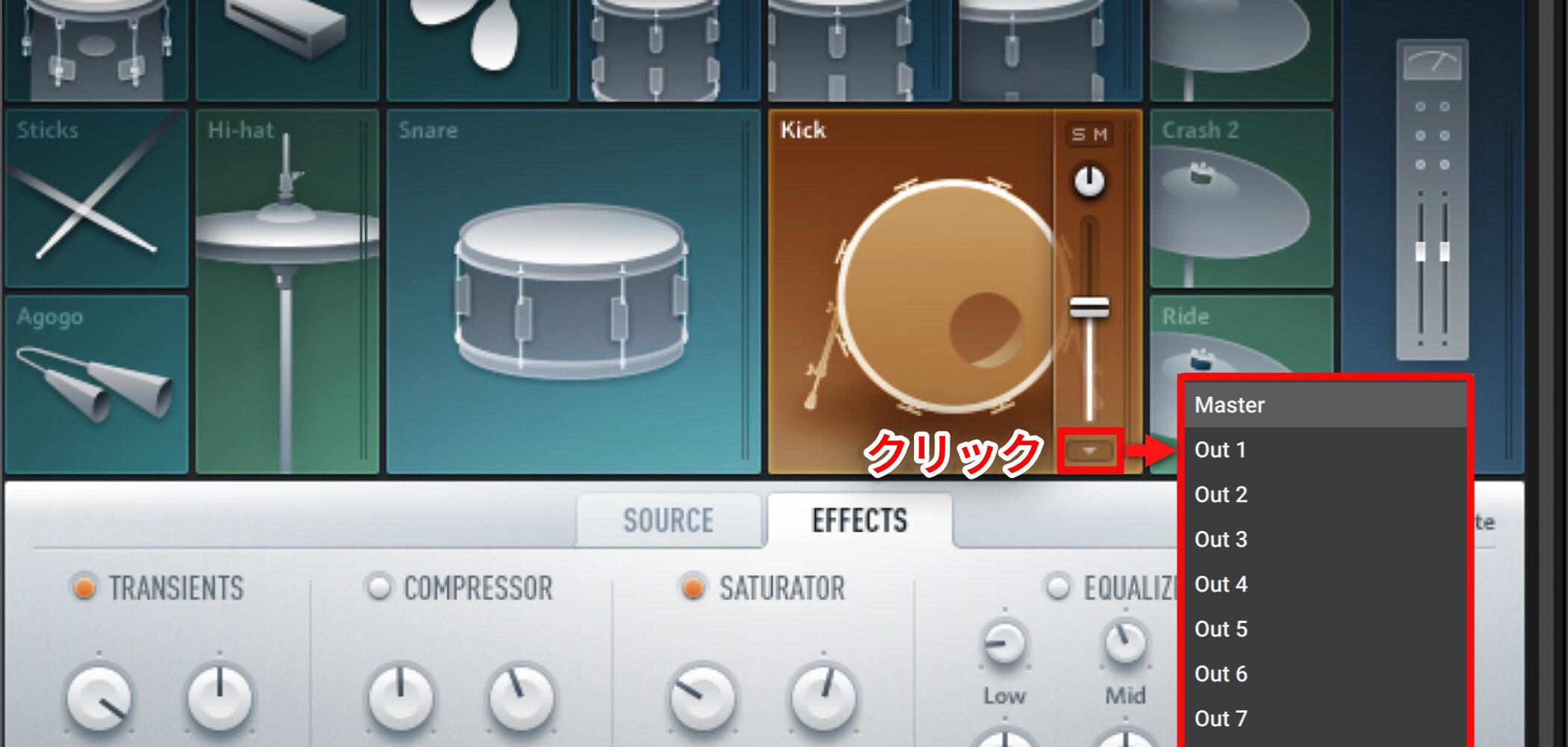DrumLabの使い方 【Native Instruments】
生とエレクトロが融合するサウンド
「DrumLab」のコンセプトは、生ドラムとエレクトロドラムの融合です。
双方が持っている特徴的な響きを、混ぜ合わせることで、様々なサウンドバリエーションを生み出すことができます。
通常のドラムでは少し物足りない、そのような方に是非お試しいただきたく思います。
また、編集画面はとてもシンプルに構成されており、豊富なプリセットも多数収録されています。
ドラムがわからないという方でも楽しみながら音作りを行うことができます。
動画 : プリセットパターンを使用する
プリセットパターンを使用する
「DrumLab」に収録されているプリセットを視聴することができます。
下の左右矢印からはプリセットパターンを切り替えることができます。
下部分の「Grooves」からは、プリセットを一覧し呼び出すことができます。
好みのカテゴリーを選択し、パターンを探していきます。
好みのパターンを選択した後は、赤囲み部分の「十字カーソル」をDAWヘドラッグ&ドロップすることで、MIDIパターンとしてDAWヘ取り込むことができます。
サウンドプリセットを使用する
「DrumLab」には即戦力となるサウンドプリセットも収録されています。
上記パターンとこのサウンドプリセットを組み合わせるだけでも、クオリティの高いドラムサウンドを得ることができます。
赤囲み部分からはサウンドカテゴリーを選択し、下の黄色囲み部分からはカテゴリー内のプリセットを選択することが可能です。
各キットごとにサウンド特性をコントロール
次に、各キットのサウンドエディットを行っていきましょう。
生/エレクトロのバランスや、エフェクト適用など多くの項目を非常に簡潔なパラメーターで操ることができます。
楽曲に合わせてカスタマイズしていただきたく思います。
動画 : 各キットの調整
キットのエディット
エディットを行うキットを選択します。
選択したキット情報が以下に表示されます。
まずは赤囲み部分からキットを指定します。
上が生キット、下がエレクトロキットとなっており、左スライダーで双方の音量バランスを調整します。
このバランスだけでもサウンドが大きく変化します。
青囲み部分は生キットに対するパラメーター、その下の緑囲みはエレクトロキットに対しての調整となります。
生ドラムパラメーターでは、マイクの被りを再現することができます。
これにより、独特の空気感が加わり、各キットとの馴染みも良くなります。
エフェクトの適用
「EFFECTS」より各キットへ異なるエフェクトを適用することができます。
「Reverb」に関しては別途パラメーターが用意されており、音量、空間プリセットを細かく指定することができます。
音量調整とパラアウト
各キットは個別にPAN、音量調整を行うことができるだけではなく、赤囲み部分よりパラアウトの設定が可能となっています。
Kontaktのパラアウト方法に関しては、下記の動画をご参照ください。